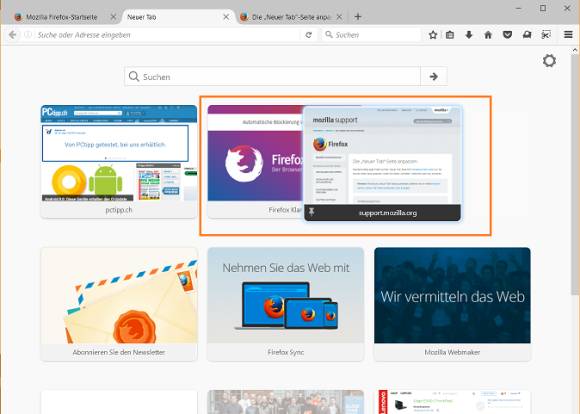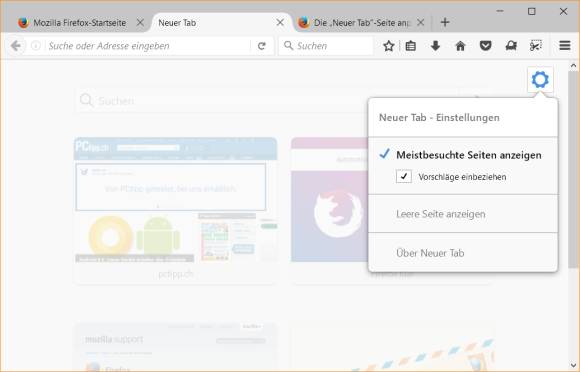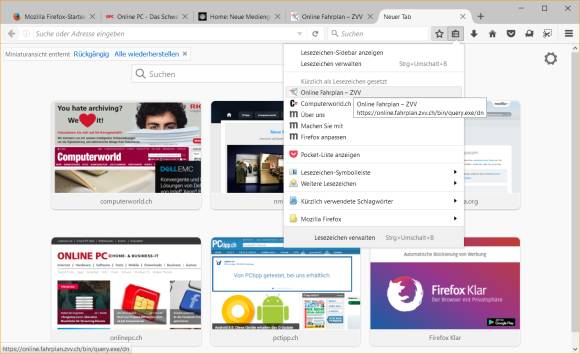Tipps & Tricks
27.06.2017, 06:00 Uhr
Firefox: Die «Neuer Tab»-Seite nach Ihrem Geschmack
Legen Sie fest, was Firefox Ihnen beim Öffnen eines neuen Tabs anzeigt und heften Sie Webseitenkacheln bei Bedarf auch manuell an.
Ein standardmässig eingerichteter Firefox zeigt auf einem neuen Tab eine Reihe von Kacheln mit Miniaturansichten von Webseiten. Einige davon haben Sie wohl selbst das eine oder andere mal besucht, andere sind Seitenvorschläge von Mozilla. Es gibt hier einiges, das Sie anpassen können, wenn Ihnen nicht gefällt, was Firefox Ihnen da serviert.
Kacheln verschieben: Die Reihenfolge der Kacheln ist mehr oder weniger willkürlich. Sie können diese aber umsortieren. Packen Sie eine davon einfach per Maus und schieben Sie sie an die gewünschte Position. Die anderen Kacheln werden sich nach dieser wieder einsortieren. Fangen Sie am besten mit jener Kachel an, die Sie an der ersten Position oben links wollen, gefolgt von der zweiten, dritten usw.
Anheften/Löschen: Fahren Sie per Maus auf eine Kachel drauf, dann tauchen darin in den oberen Ecken zwei Symbole auf. Übers X-Symbol oben rechts in der Kachel können Sie die Kachel entfernen. Übers Stecknadel-Symbol können Sie die Kachel dauerhaft anheften.
Nur besuchte Seiten: Soll Firefox Ihnen nur Kacheln von Seiten anzeigen, die Sie selbst besucht haben – und auf zusätzliche Seitenvorschläge verzichten? Öffnen Sie das Menü hinter dem Zahnrad-Symbol oben rechts. Deaktivieren Sie Vorschläge anzeigen.
Kachel sofort manuell anheften: Aber wie bringt man da eine neue Kachel rein, die Firefox dort noch gar nicht anzeigt? Fügen Sie für die betroffene Webseite zuerst ein neues Lesezeichen hinzu, sofern Sie nicht schon eines haben. Öffnen Sie hierfür die Webseite und klicken Sie in der Symbolleiste aufs Sternchen neben dem Lesezeichen-Menü. Wählen Sie gegebenenfalls einen Lesezeichenordner und klicken Sie auf Fertig. Öffnen Sie einen neuen Tab, gefolgt vom Lesezeichen-Menü. Machen Sie dort das Lesezeichen ausfindig und ziehen Sie es von dort per Maus direkt in den Kachelbereich hinein. Voilà!
Überhaupt keine Kacheln: Es kann natürlich auch sein, dass Sie in einem neuen Tab gar keine Webseitenkacheln sehen wollen. Öffnen Sie in einem neuen Tab oben rechts wieder das Zahnrad-Symbol. Schalten Sie um auf Leere Seite anzeigen.
Kommentare
Es sind keine Kommentare vorhanden.